继上次发布了一篇关于用Docker安装iptv-sources详细教程和fnOS NAS docker部署的iptv-sources项目2小时自动更新教程这两篇文章
今天再给大家分一篇关于Guovin/TV项目的搭建和使用教程,这个也是这几天有朋友私信我让我发的文章,就分享给有需要的朋友吧。
因为这个Guovin/TV相关的镜像在飞牛仓库直接搜索不到,今天就用Compose方式部署容器,我感觉这种方式简单**式操作,自动拉取镜像和创建映射的文件夹和部署成功,不需要进SSH。
开始之前先介绍一下官方他有两个版本如下:
项目地址:https://github.com/Guovin/TV
requests:轻量级,性能要求低,更新速度快,稳定性不确定(推荐订阅源使用此版本)
driver:性能要求较高,更新速度较慢,稳定性、成功率高;修改配置 open_driver = False 可切换到 request 版本(推荐酒店源、组播源、关键字搜索使用此版本)
安装
Compose部署
1、创建Compose文件夹上传后保存的路径,如下图,具体名字叫什么可以自定义
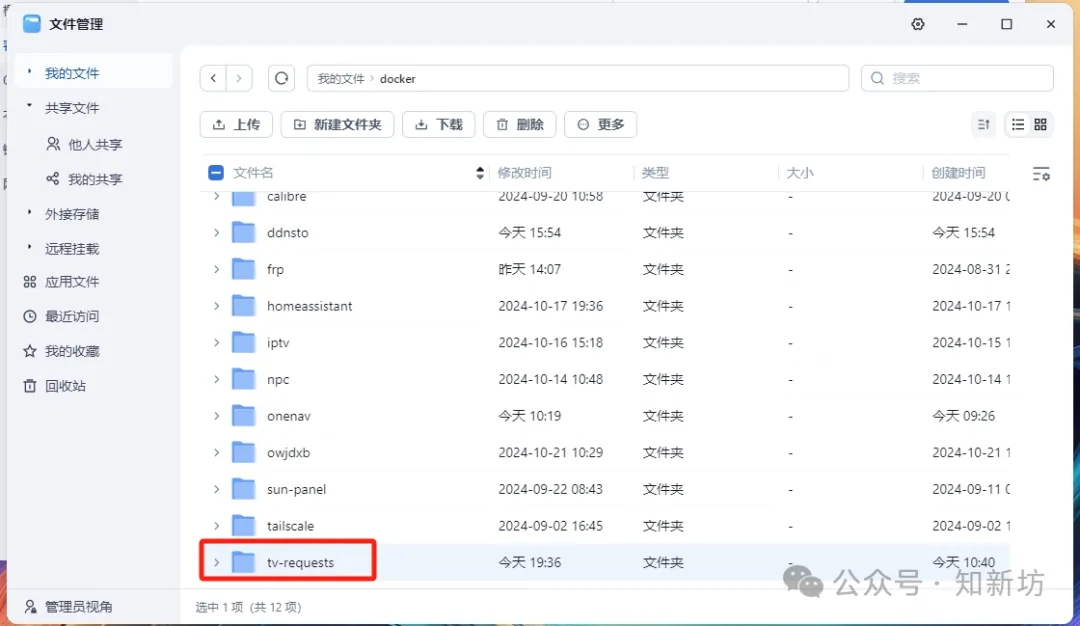
2、打开docker找到Compose,点击右上角新增项目。
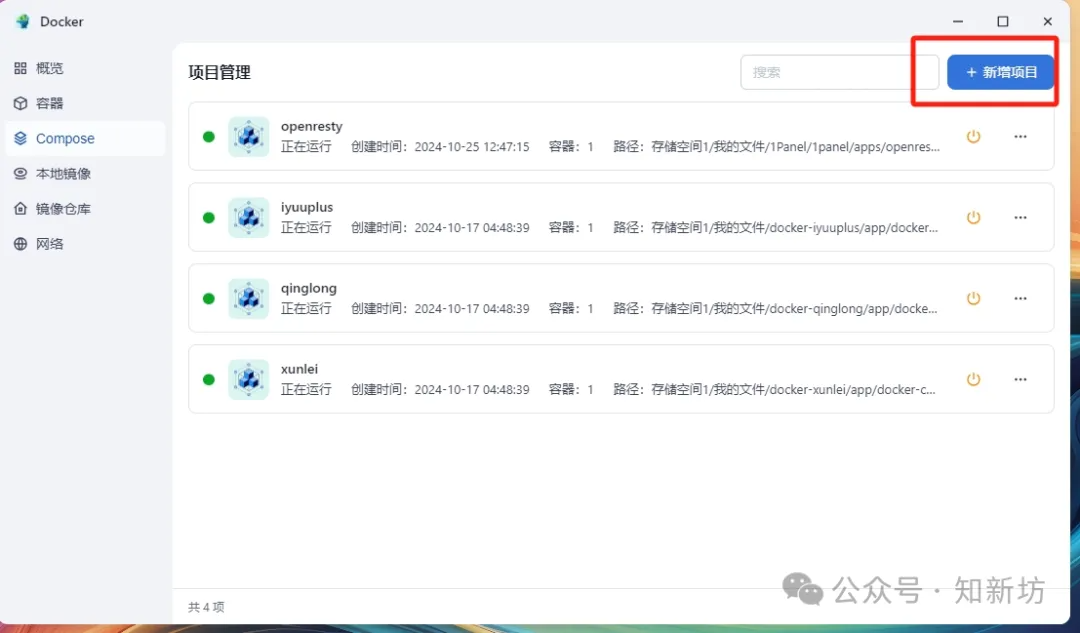
3、创建项目,输入项目名称、选择路径(就是前面创建的文件夹)、上传docker-Compose.yml文件
文件可以关注公众号:知新坊 回复:tv 获取两个docker-Compose.yml文件
我这里的教程是上传的方式教学,会的朋友也可以直接复制下面的代码自己创建。
requests版本
version: '3.8'
services:
tv-requests:
image: guovern/tv-requests:latest
ports:
- "8210:8000"
volumes:
- /vol1/1000/docker/tv-requests/config:/tv-requests/config
- /vol1/1000/docker/tv-requests/output:/tv-requests/output
restart: always
driver版本
version: '3.8'
services:
tv-driver:
image: guovern/tv-driver:latest
ports:
- "8210:8000"
volumes:
- /vol1/1000/docker/tv-requests/config:/tv-driver/config
- /vol1/1000/docker/tv-requests/output:/tv-driver/output
restart: always
注:默认是8000端口,飞牛占用8000端口,所以我将端口改成8210,自己也可以改成自己想要的端口。
新手须知/vol1/1000/docker/tv-requests/config和/vol1/1000/docker/tv-requests/output就是你自己的路径。其中config、output这两个文件夹,因为部署的时候他会自动创建,当然你也可以提前创建好,这都没关系,只要路径可用就行,前面为什么要创建个文件夹呢,因为要保存docker-Compose.yml文件,所以映射目录也就放在里面了。
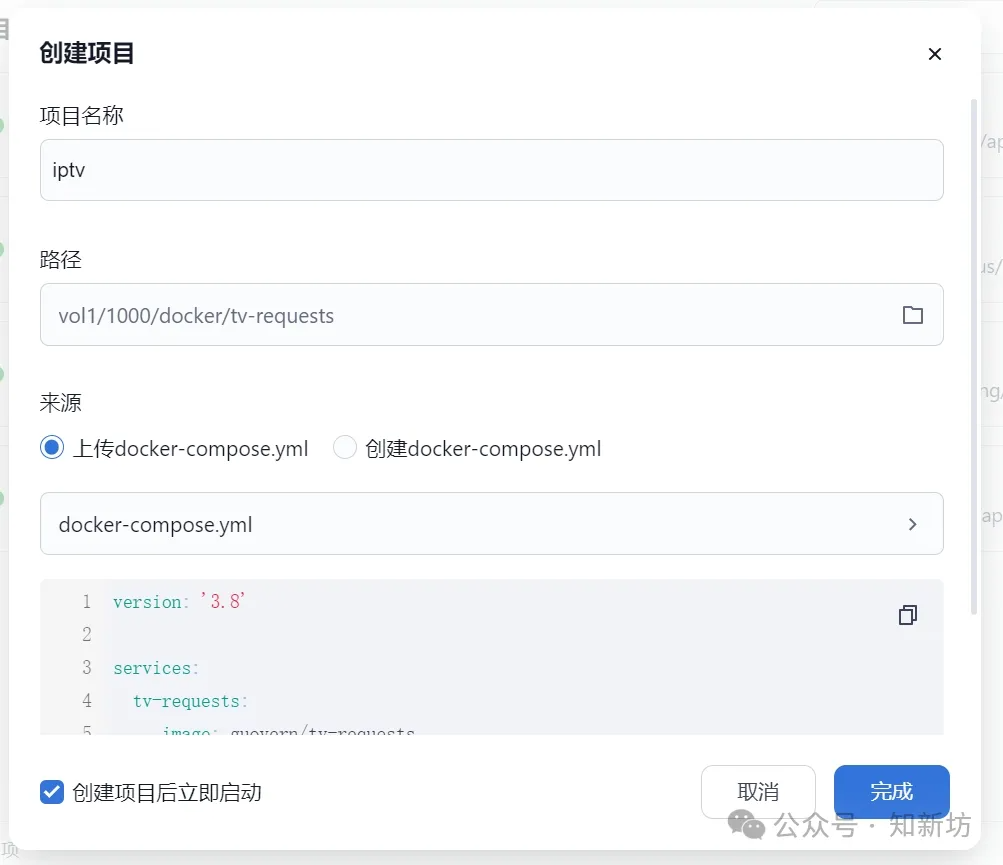
点击完成,等待构建,构建的时候不要关闭窗口,他会拉取镜像,因为镜像较大,请耐心等待一下。直到显示下面的提示。
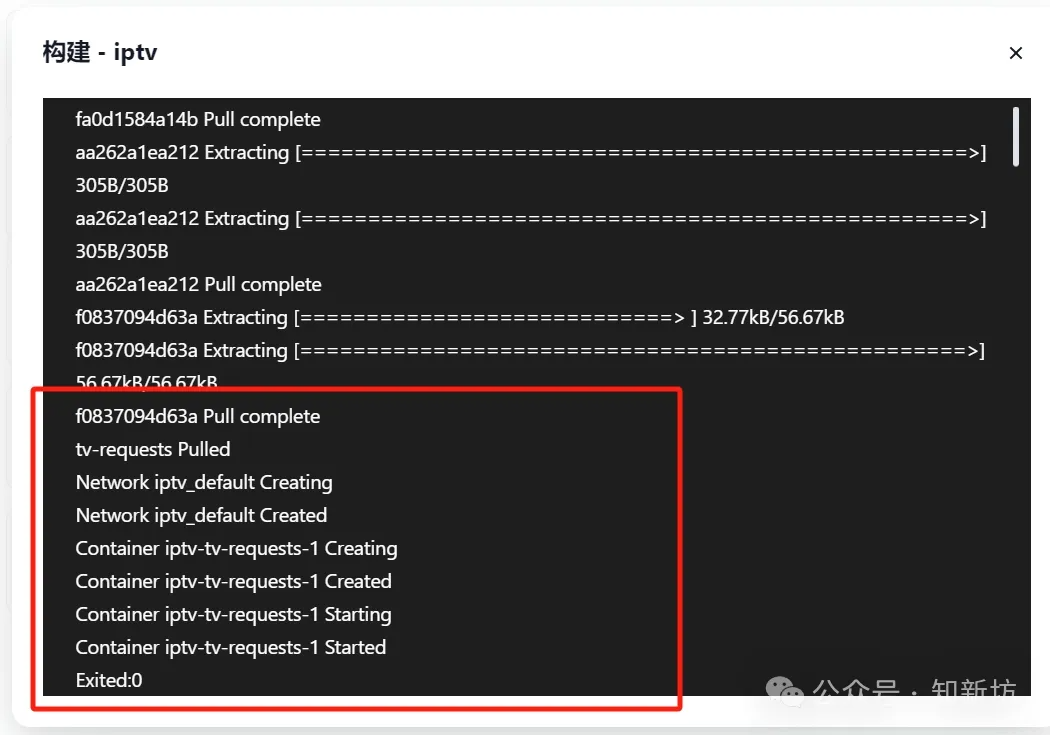
4、去容器查看日志,继续等待同步资源到本地,只能通过日志查看进度。
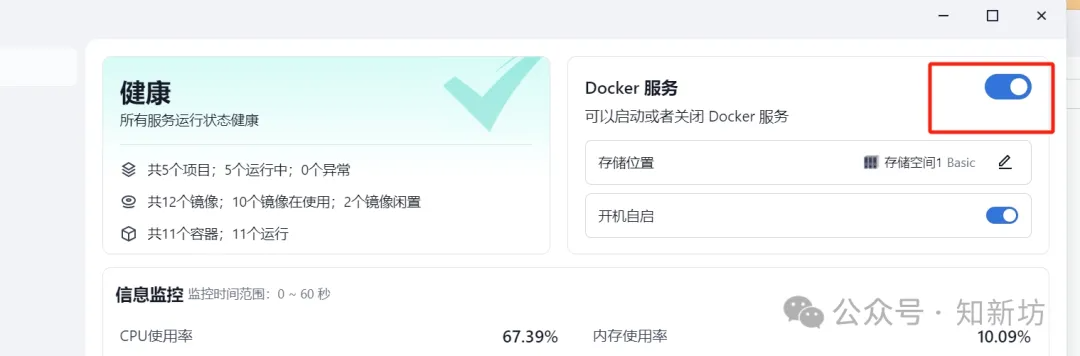
资源同步没完成之前不能使用,请耐心等待,大概半小时吧,极个别可能更久点,显示以下内容才算彻底完成。
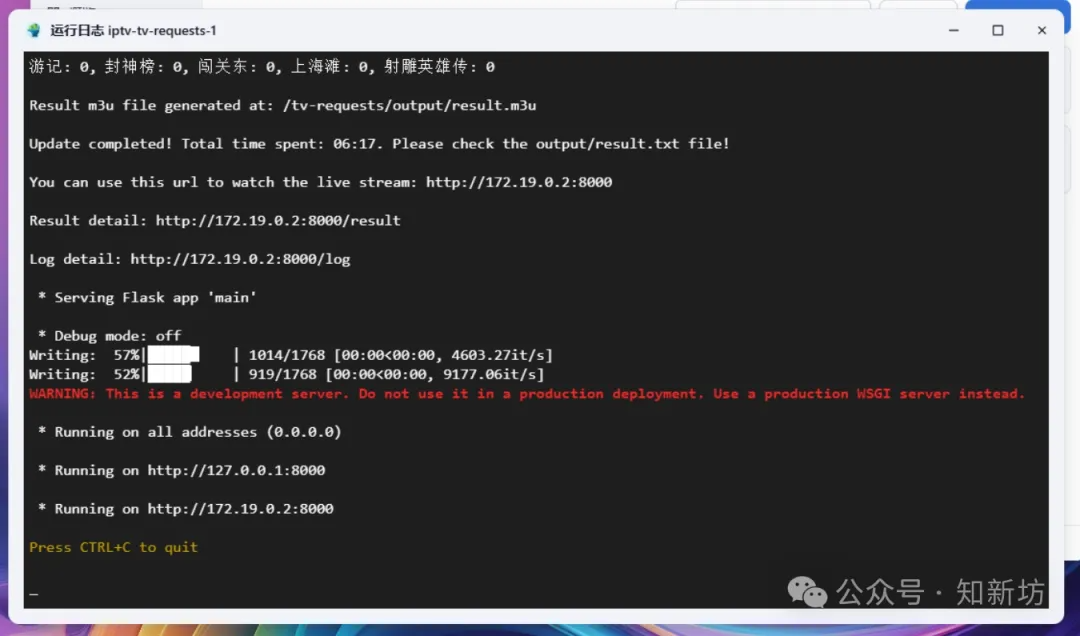
你可以浏览器访问http://ip:8210/log或者http://ip:8210/result可以查看结果页面。
5、调用
调用其实就是http://ip:8210就可以了,直接放在影视仓的直播源的地方就行了。
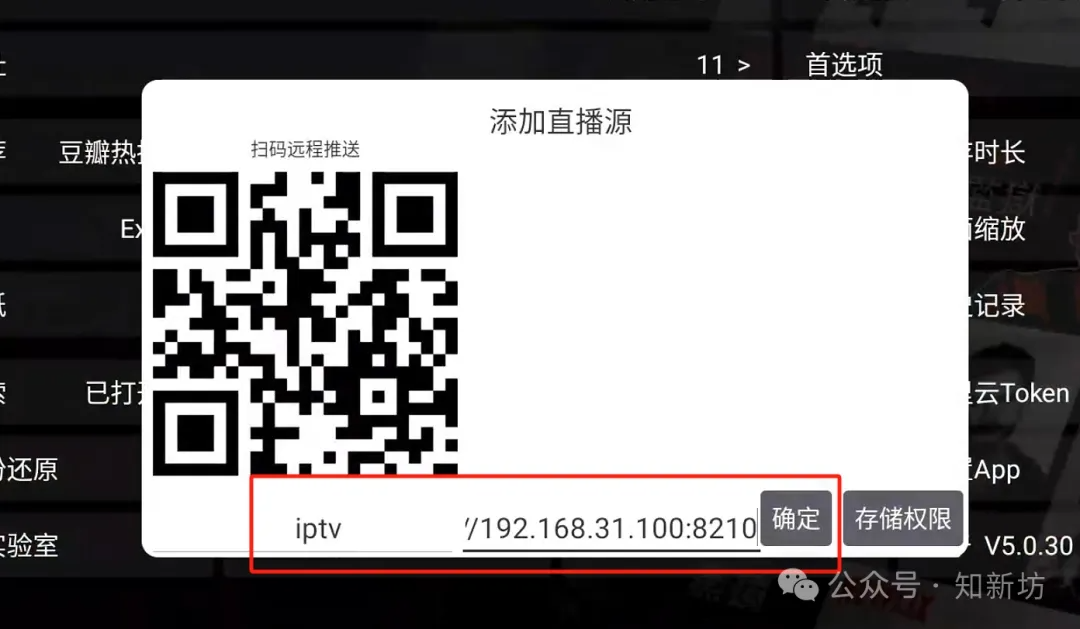
6、其他使用技巧
配置文件路径
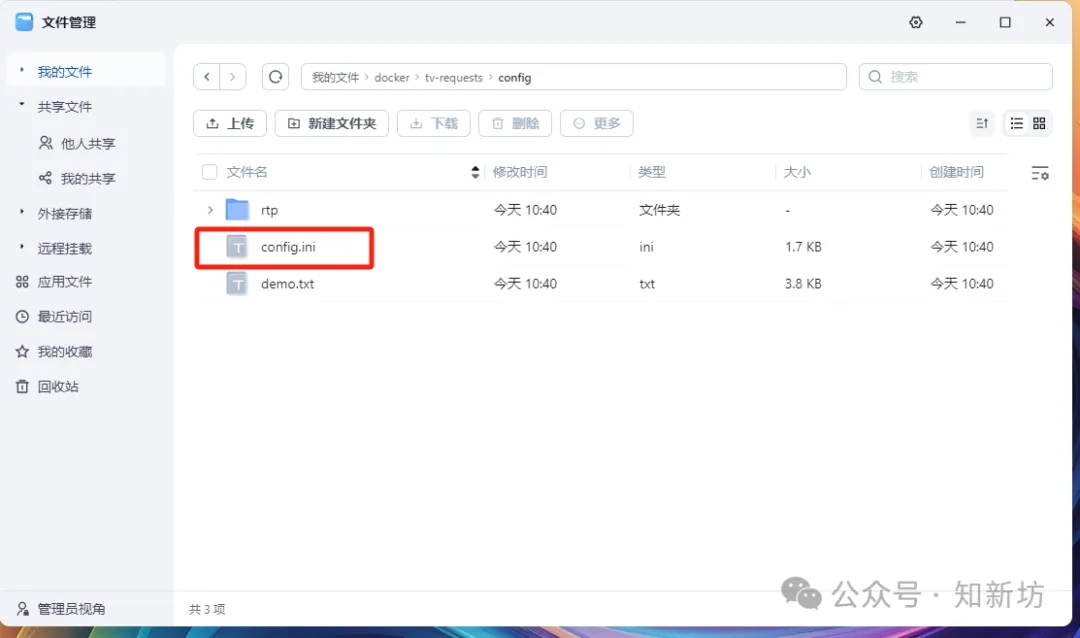
1.默认调用的是m3u,如果是影视仓类似的APP使用,会导致很多重复频道没有合并,我们需要把配置文件的open_m3u_result改成False,改完就默认调用txt,txt在影视仓是没问题的,但是在kodi 用 iptv 插件和potplayer好像不支持txt请注意!!
open_m3u_result = False
2.目前默认ipv4和ipv6混合,也就是全部,如果你的网络支持ipv6,建议开启只获取ipv6接口
ipv_type = ipv6
3.docker目前默认每日6点与18点自动执行更新,暂时无法自定义